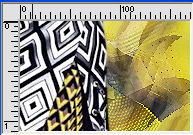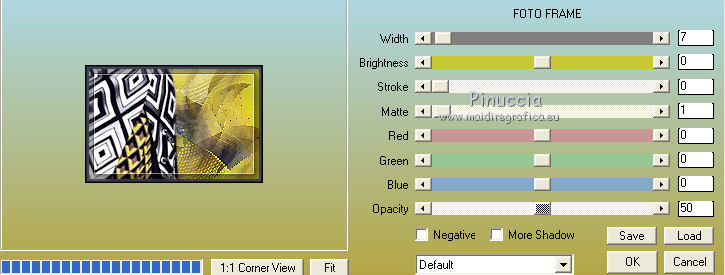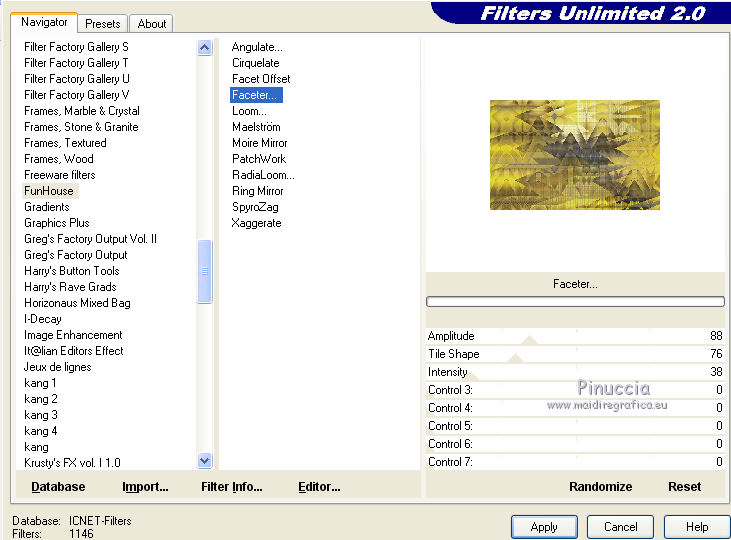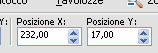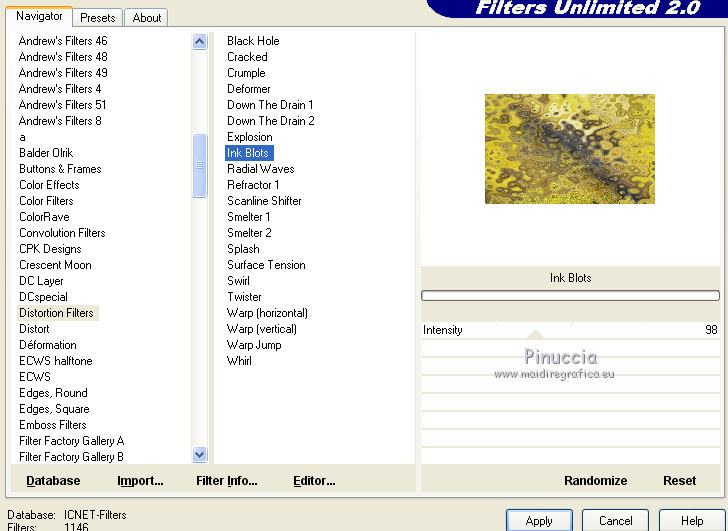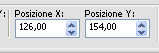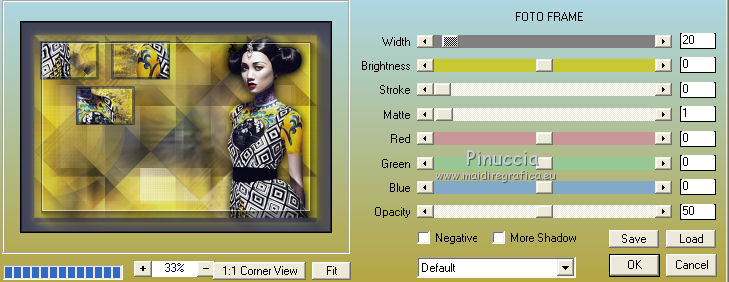|
PAINTED LADY


Ringrazio Harmi per avermi permesso di tradurre i suoi tutorial.

qui puoi trovare qualche risposta ai tuoi dubbi.
Se l'argomento che ti interessa non è presente, ti prego di segnalarmelo.
Questo tutorial è stato creato con PSP19 e tradotto con PSPX, ma può essere realizzato anche con le altre versioni di PSP.
Dalla versione X4, il comando Immagine>Rifletti è stato sostituito con Immagine>Capovolgi in orizzontale,
e il comando Immagine>Capovolgi con Immagine>Capovolgi in verticale.
Nelle versioni X5 e X6, le funzioni sono state migliorate rendendo disponibile il menu Oggetti.
Con la versione X7 sono tornati i comandi Immagine>Rifletti e Immagine>Capovolgi, ma con nuove funzioni.
Vedi la scheda sull'argomento qui
Traduzione francese/traduction française qui/ici
Le vostre versioni qui/ici
Occorrente:
Materiale qui
SvB (1041) Beauty
Narah_mask_0361
Narah_Mask_1335
Narah_Mask_1260
Narah_Mask_1270
Grazie agli autori per il materiale utilizzato.
(in questa pagina trovi i links ai loro siti).
Filtri
in caso di dubbi, ricorda di consultare la mia sezione filtri qui
Filters Unlimited 2.0 qui
&<Background Designers IV> - sf10 Slice N Dice (da importare in Unlimited) qui
Alien Skin Eye Candy 5 Impact - Perspective Shadow qui
Ap 01 Innovations - Lines SilverLining qui
Funhouse - Faceter qui
il singolo effetto qui
Neology - Checkered Tiling, Sinus waves qui
Tramages - Holidays in Egypt, Legolator qui
Mehdi - Sorting Tiles, Weaver qui
Toadies - What are you qui
AAA Frames - Foto Frame qui
I filtri Funhouse, Neology, Tramages e Toadies si possono usare da soli o importati in Filters Unlimited
(come fare vedi qui)
Se un filtro fornito appare con questa icona  deve necessariamente essere importato in Filters Unlimited. deve necessariamente essere importato in Filters Unlimited.

non esitare a cambiare modalità di miscelatura e opacità secondo i colori utilizzati.
Nelle ultime versioni di PSP non c'è il gradiente di primo piano/sfondo (Corel_06_029)
Puoi usare i gradienti delle versioni precedenti.
Trovi qui i gradienti Corel X.
Metti il preset  nella cartella del filtro Alien Skin Eye Candy 5 Impact>Settings>Shadow. nella cartella del filtro Alien Skin Eye Candy 5 Impact>Settings>Shadow.
Cliccando sul file una o due volte (a seconda delle tue impostazioni),
automaticamente il preset si installerà nella cartella corretta.
perchè uno o due clic vedi qui
Se preferisci, puoi importare direttamente il preset nel corso del tutorial
Come fare vedi la scheda del filtro Eye Candy qui
Metti le selezioni nella cartella Selezioni.
Apri le maschere in PSP e minimizzale con il resto del materiale.

Apri la paletta dei colori in PSP per cambiare i colori facilmente.
Con lo strumento Contagocce 
clicca con il tasto sinistro del mouse per impostare il colore come colore di primo piano
e con il tasto destro del mouse per impostare il colore come colore di sfondo

Colori utilizzati
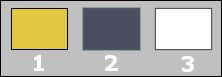
1. Apri una nuova immagine trasparente 850 x 550 pixels.
Imposta il colore di primo piano con il colore 1,
e il colore di sfondo con il colore 2
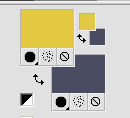
Passa il colore di primo piano a Gradiente di primo piano/sfondo, stile Sprazzo di luce.
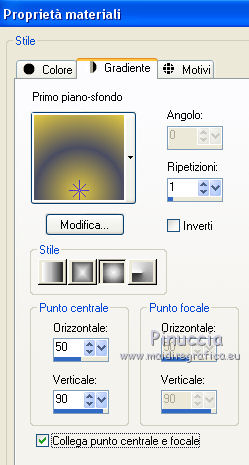
Riempi  l'immagine trasparente con il gradiente. l'immagine trasparente con il gradiente.
2. Livelli>Duplica.
Immagine>Capovolgi.
Cambia la modalità di miscelatura di questo livello in Sovrapponi (o altro).
Livelli>Unisci>Unisci giù.
3. Livelli>Nuovo livello raster.
Selezione>Seleziona tutto.
4. Apri il tube della donna, cancella il watermark e vai a Modifica>Copia.
Minimizza il tube.
Torna al tuo lavoro e vai a Modifica>Incolla nella selezione.
Selezione>Deseleziona.
5. Effetti>Effetti di immagine>Motivo unico, con i settaggi standard.

Regola>Sfocatura>Sfocatura radiale.
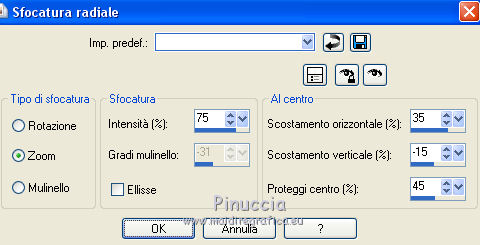
Regola>Sfocatura>Sfocatura gaussiana - raggio 5.

6. Effetti>Plugins>Filters unlimited 2.0 - &<Background Designers IV> - Sf10 Slice N Dice.
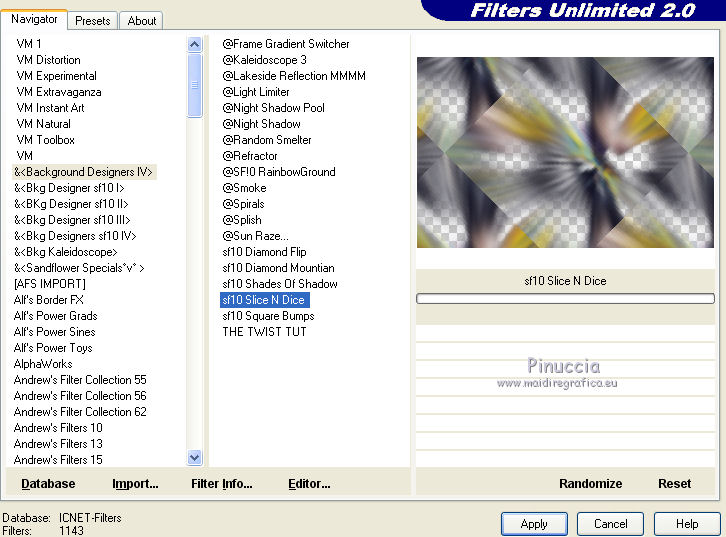
7. Effetti>Effetti di immagine>Motivo unico, fianco a fianco.

Effetti>Effetti di bordo>Aumenta.
8. Effetti>Plugins>Toadies - What are you
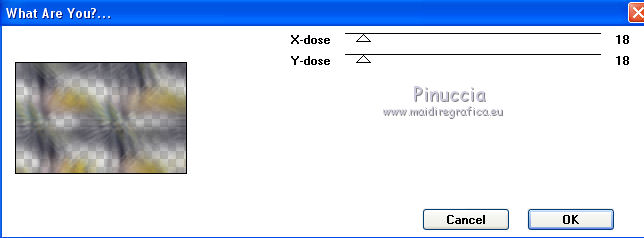
Regola>Messa a fuoco>Metti a fuoco.
9. Livelli>Nuovo livello raster.
Passa il colore di primo piano a Colore
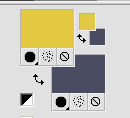
Riempi  il livello con il colore di primo piano. il livello con il colore di primo piano.
10. Livelli>Nuovo livello maschera>Da immagine.
Apri il menu sotto la finestra di origine e vedrai la lista dei files aperti.
Seleziona la maschera Narah_Mask_1335

Livelli>Unisci>Unisci gruppo.
11. Effetti>Effetti geometrici>Inclina.

12. Effetti>Effetti di trama>Veneziana, colore di sfondo (colore 2).

Abbassa l'opacità intorno al 55/65%.
13. Effetti>Plugins>Alien Skin Eye Candy 5 Impact - Perspective Shadow
Seleziona il preset harmishadow3 e ok.
Questi i settaggi, in caso di problemi con il preset.
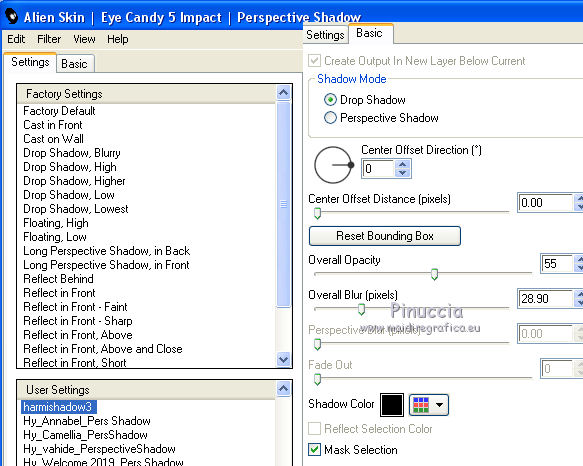
14. Livelli>Nuovo livello raster.
Riempi  con il colore di primo piano. con il colore di primo piano.
15. Livelli>Nuovo livello maschera>Da immagine.
Apri il menu sotto la finestra di origine
e seleziona la maschera Narah_Mask_0361

Livelli>Unisci>Unisci gruppo.
(se necessario, duplica il livello e unisci giù).
16. Effetti>Plugins>AP 01 [Innovations] - Lines SilverLining.
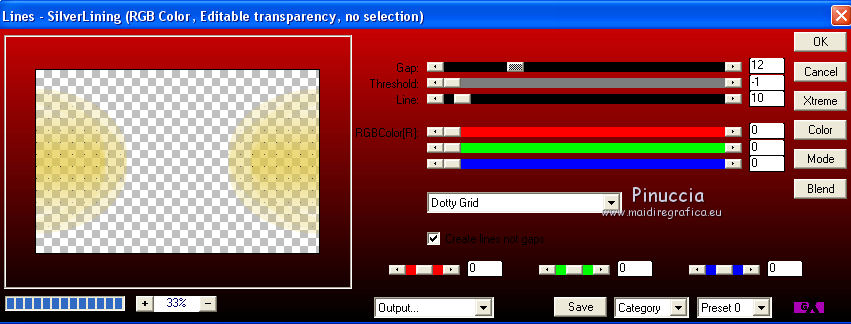
17. Effetti>Plugins>Alien Skin Eye Candy 5 Impact - Perspective Shadow - harmishadow3.
18. Attiva il livello inferiore.
Livelli>Duplica.
Livelli>Disponi>Porta in alto.
19. Effetti>Plugins>Mehdi - Sorting Tiles.
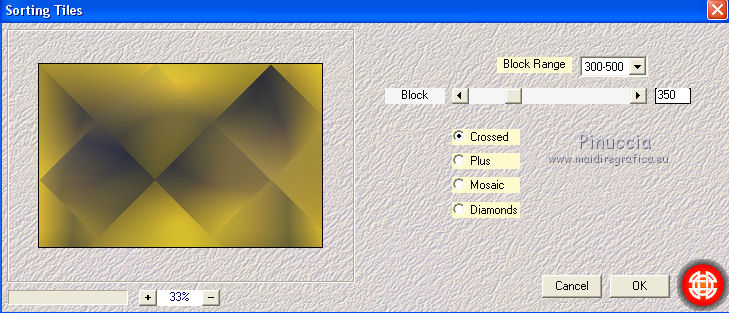
20. Cambia la modalità di miscelatura di questo livello in Luce diffusa
e abbassa l'opacità al 90%.
Effetti>Effetti di bordo>Aumenta.
21. Livelli>Duplica.
Effetti>Plugins>Filters Unlimited 2.0 - Tramages - Holidays in Egypt
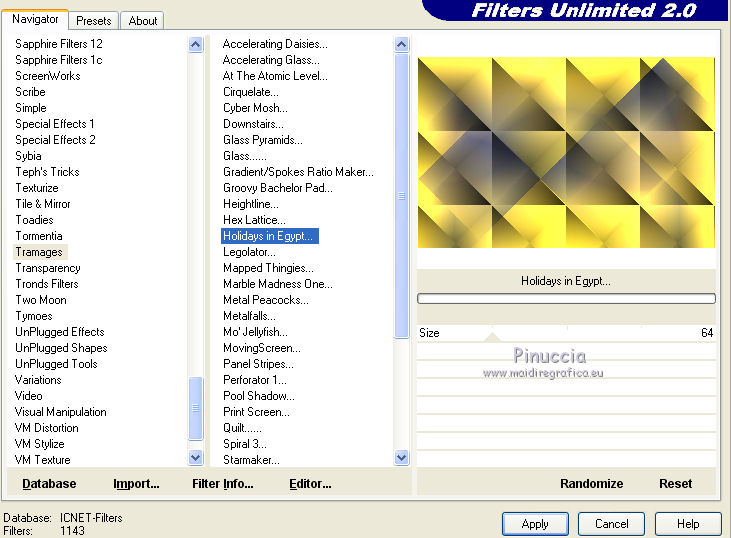
22. Cambia la modalità di miscelatura di questo livello in Sovrapponi,
e abbassa l'opacità al 50%.
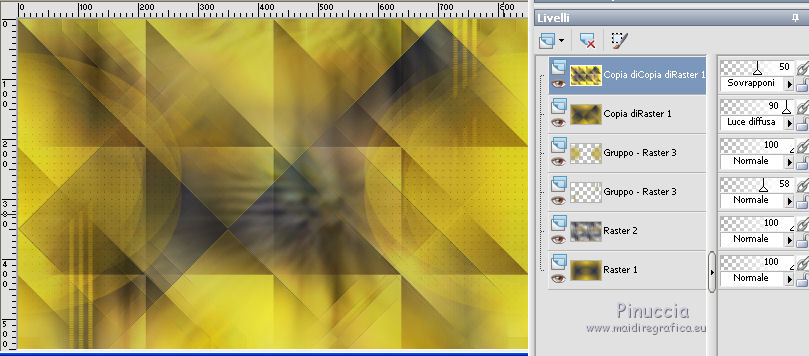
Regola>Messa a fuoco>Metti a fuoco.
23. Selezione>Carica/Salva selezione>Carica selezione da disco.
Cerca e carica la selezione hpkselectie141.
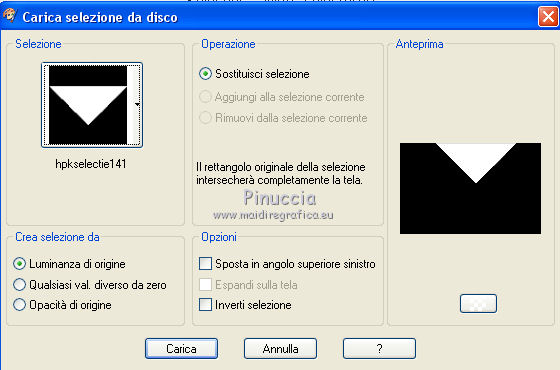
Selezione>Innalza selezione a livello.
Selezione>Deseleziona.
24. Effetti>Effetti di trama>Veneziana - colore di sfondo (colore 2).

25. Ripeti l'Effetto Veneziana Orizzontale non selezionato.

26. Cambia la modalità di miscelatura di questo livello in Luce netta,
e abbassa l'opacità all'85%.
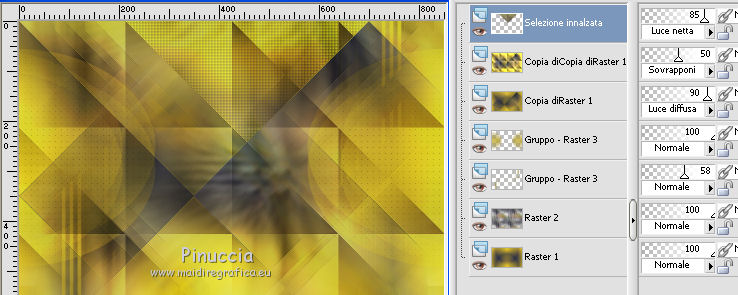
27. Imposta il colore di primo piano con il colore bianco #ffffff.
Livelli>Nuovo livello raster.
Riempi  con il colore bianco. con il colore bianco.
28. Livelli>Nuovo livello maschera>Da immagine.
Apri il menu sotto la finestra di origine e vedrai la lista dei files aperti.
Seleziona la maschera Narah_Mask_1260

Livelli>Unisci>Unisci gruppo.
29. Cambia la modalità di miscelatura di questo livello in Luce diffusa,
e abbassa l'opacità all'80%.
Regola>Messa a fuoco>Metti a fuoco.
30. Selezione>Carica/Salva selezione>Carica selezione da disco.
Cerca e carica la selezione hpkselectie142.
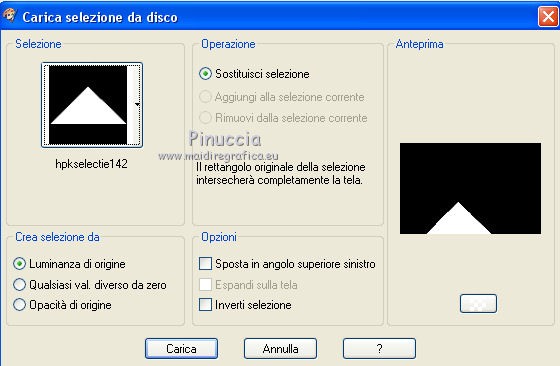
Selezione>Innalza selezione a livello.
Selezione>Deseleziona.
31. Effetti>Plugins>AP01 [Innovations] - Lines SilverLining.
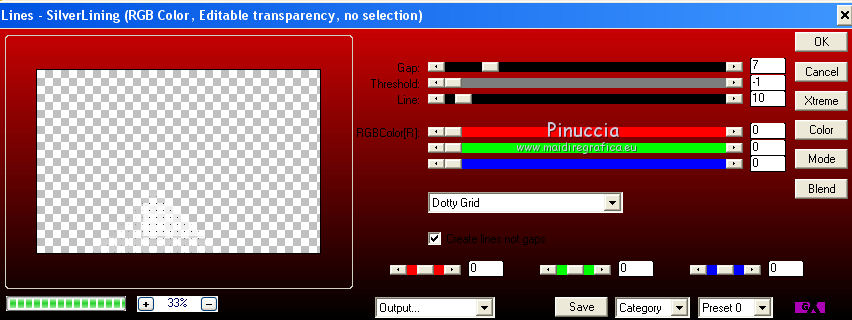
Abbassa l'opacità di questo livello al 55%.
32. Attiva il livello sottostante.
Selezione>Carica/Salva selezione>Carica selezione da disco.
Cerca e carica la selezione hpkselectie143.
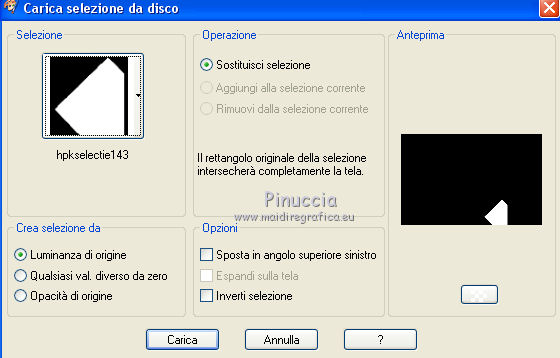
Selezione>Innalza selezione a livello.
33. Effetti>Plugins>Filters Unlimited 2.0 - Tramages - Legolator
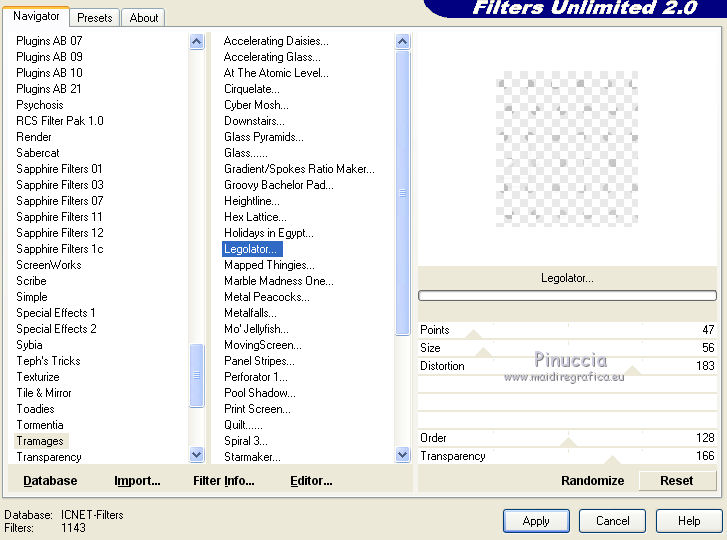
Selezione>Deseleziona.
Abbassa l'opacità di questo livello al 55%.
34. Attiva il livello sottostante Gruppo Raster 3.
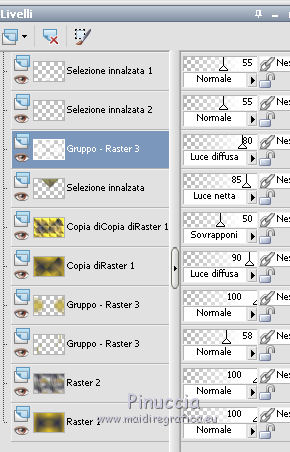
35. Selezione>Carica/Salva selezione>Carica selezione da disco.
Cerca e carica la selezione hpkselectie144.
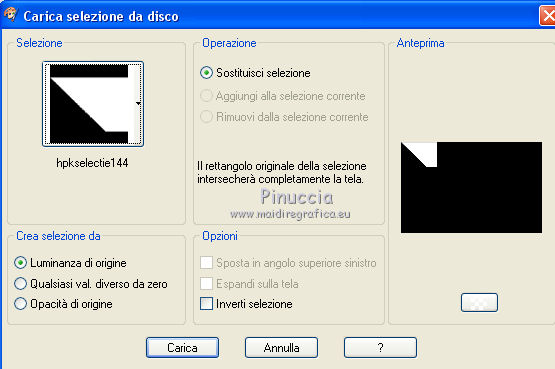
Selezione>Innalza selezione a livello.
36. Effetti>Plugins>Filters Unlimited 2.0 - Neology - Checkered Tiling.
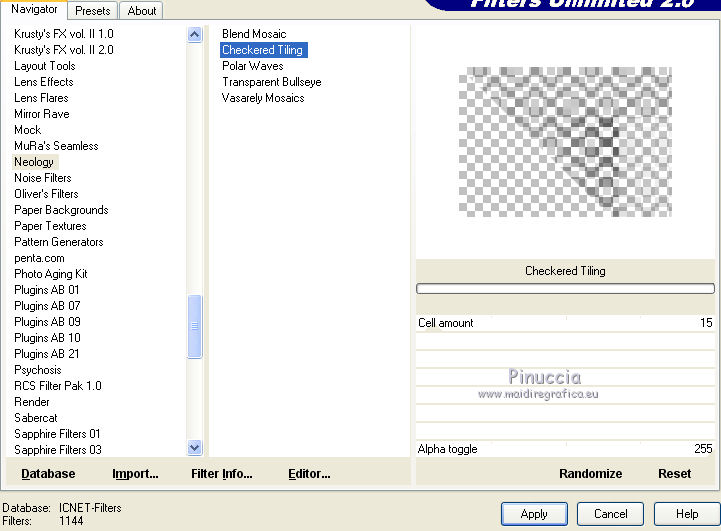
Selezione>Deseleziona.
37. Cambia la modalità di miscelatura di questo livello in Luce diffusa,
e abbassa l'opacità al 95%.
38. Attiva il livello superiore.
Livelli>Nuovo livello raster.
Riempi  con il colore bianco. con il colore bianco.
39. Livelli>Nuovo livello maschera>Da immagine.
Apri il menu sotto la finestra di origine
e seleziona la maschera Narah_Mask_1270

Livelli>Unisci>Unisci gruppo.
40. Effetti>Effetti di immagine>Scostamento.

41. Cambia la modalità di miscelatura di questo livello in Luminanza (esistente)
e abbassa l'opacità al 70%.
42. Effetti>Plugins>Mehdi - Weaver.
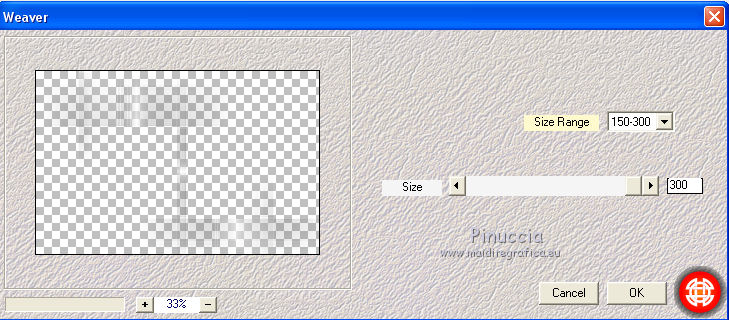
43. Effetti>Effetti di trama>Veneziana, colore di sfondo (colore 2).

44. Modifica>Copia speciale>Copia Unione.
Modifica>Incolla come nuova immagine.
E continua su questa immagine.
Immagine>Capovolgi.
Immagine>Ridimensiona, al 20%, tutti i livelli selezionato.
Regola>Messa a fuoco>Metti a fuoco.
Finestra>Duplica (o sulla tastiera maiuscola+D) due volte,
per avere tre piccole immagini.
45. Attiva la prima piccola immagine.
Effetti>Plugins>Filters Unlimited 2.0 - Neology - Sinus Waves.

46. Attiva il tuo tube e vai a Modifica>Copia.
Torna alla piccola immagine e vai a Modifica>Incolla come nuovo livello.
Posiziona  il tube sulla piccola immagine, il tube sulla piccola immagine,
lasciando visibile la parte che preferisci.
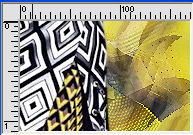
Immagine>Aggiungi bordatura, 3 pixels, simmetriche, colore di sfondo (colore 2).
Effetti>Plugins>AAA Frames - Foto Frame.
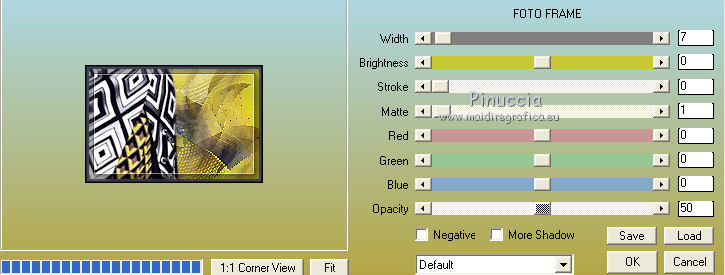
47. Modifica>Copia.
Torna al tuo lavoro principale e vai a Modifica>Incolla come nuovo livello.
48. Tasto K sulla tastiera per attivare lo strumento Puntatore 
e imposta Posizione X: 17,00 e Posizione Y: 17,00

Tasto M per deselezionare lo strumento.
49. Attiva la seconda piccola immagine.
Effetti>Plugins>Filters Unlimited 2.0 - Funhouse - Faceter
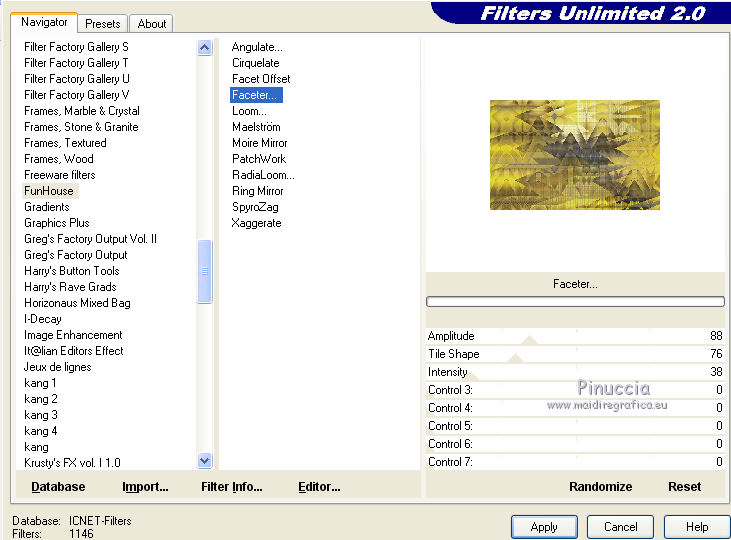
50. Attiva nuovamente il tube e vai a Modifica>Copia.
Torna alla piccola immagine e vai a Modifica>Incolla come nuovo livello.
Sposta  il tube a tuo piacimento. il tube a tuo piacimento.

Immagine>Aggiungi bordatura, 3 pixels, simmetriche, colore 2 (colore di sfondo).
Effetti>Plugins>AAA Frames - Foto Frame, con i settaggi precedenti.
51. Modifica>Copia.
Torna al tuo lavoro principale e vai a Modifica>Incolla come nuovo livello.
52. Tasto K per attivare lo strumento Puntatore 
e imposta Posizione X: 232,00 e Posizione Y: 17,00.
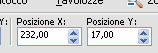
Tasto M per deselezionare lo strumento.
53. Attiva la terza piccola immagine.
Effetti>Plugins>Filters Unlimited 2.0 - Distortion Filters - Ink Blots
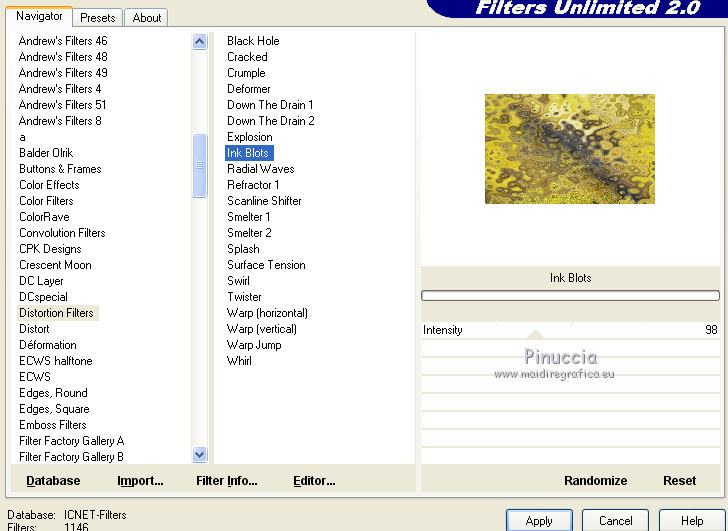
Attiva ancora il tube e vai a Modifica>Copia.
Torna alla piccola immagine e vai a Modifica>Incolla come nuovo livello.
Posiziona  il tube a tuo piacimento. il tube a tuo piacimento.

Immagine>Aggiungi bordatura, 3 pixels, simmetriche, colore 2 (colore di sfondo).
Effetti>Plugins>AAA Frames - Foto Frame, con i settaggi precedenti.
54. Modifica>Copia.
Torna al tuo lavoro principale e vai a Modifica>Incolla come nuovo livello.
55. Tasto K per attivare lo strumento Puntatore 
e imposta Posizione X: 126,00 e Posizione Y: 154,00.
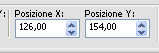
Tasto M per deselezionare lo strumento.
56. Livelli>Unisci>Unisci visibile.
57. Attiva per l'ultima volta il tube della donna e vai a Modifica>Copia.
Torna al tuo lavoro e vai a Modifica>Incolla come nuovo livello.
Immagine>Ridimensiona, al 95%, tutti i livelli non selezionato.
Immagine>Rifletti.
Sposta  il tube a destra. il tube a destra.
58. Livelli>Duplica.
Regola>Sfocatura>Sfocatura gaussiana - raggio 12.

Cambia la modalità di miscelatura di questo livello in Moltiplica.
Livelli>Disponi>Sposta giù.
59. Livelli>Unisci>Unisci tutto.
60. Selezione>Seleziona tutto.
Immagine>Aggiungi bordatura, 40 pixels, simmetriche, colore 2 (colore di sfondo).
61. Effetti>Effetti 3D>Sfalsa ombra, colore 1.

62. Selezione>Inverti.
Effetti>Plugins>AAA Frames - Foto Frame.
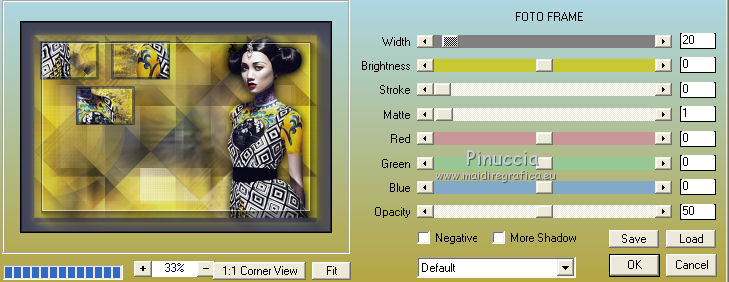
Selezione>Deseleziona.
63. Attiva lo strumento Testo 
scegli un font (per il mio esempio ho usato il font Spring qui)

Scrivi il tuo testo.
Livelli>Converti in livello raster.
Immagine>Ruota per gradi - 45 gradi a sinistra.

Posiziona  correttamente il testo. correttamente il testo.
64. Aggiungi il tuo nome su un nuovo livello.
Livelli>Unisci>Unisci tutto e salva in formato jpg.
Il tube di questo esempio è di Mentali


Se hai problemi o dubbi, o trovi un link non funzionante, o se vuoi mandarmi la tua versione, scrivimi.
17 Marzo 2019
|








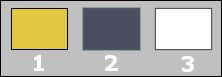
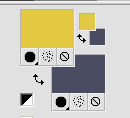
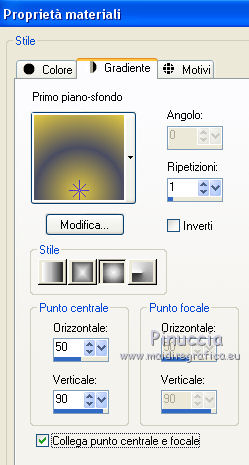
 l'immagine trasparente con il gradiente.
l'immagine trasparente con il gradiente.
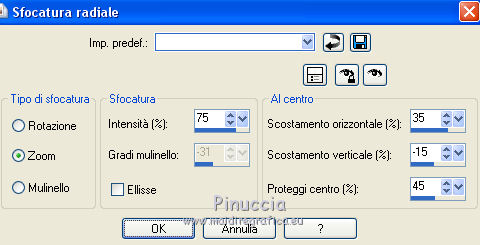

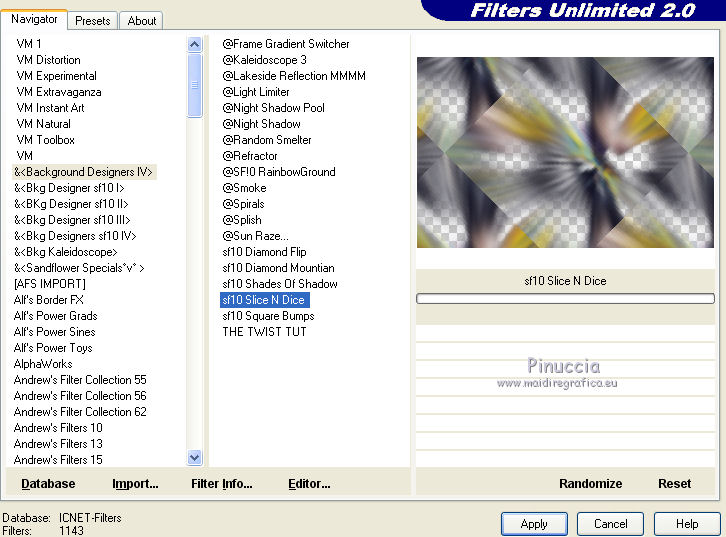

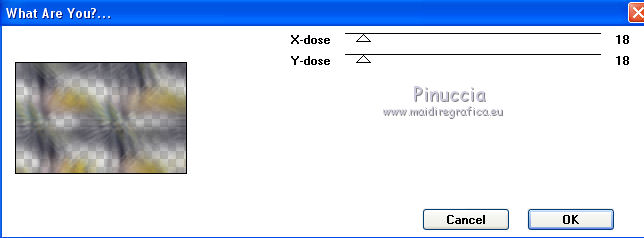



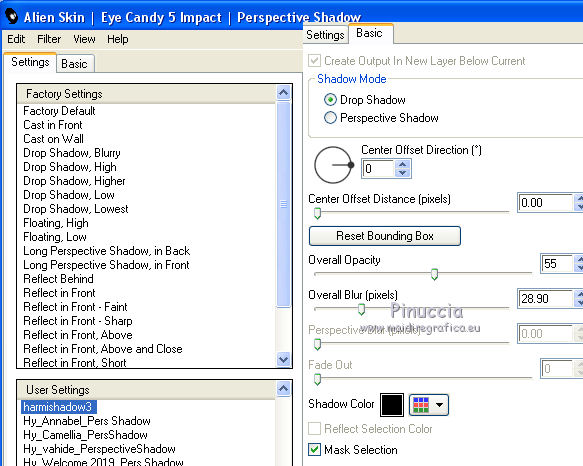

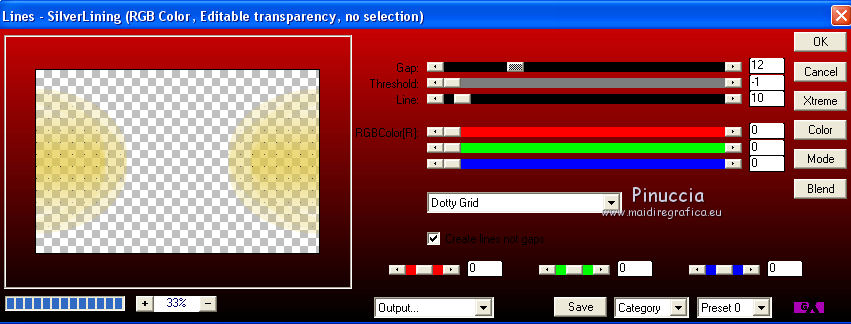
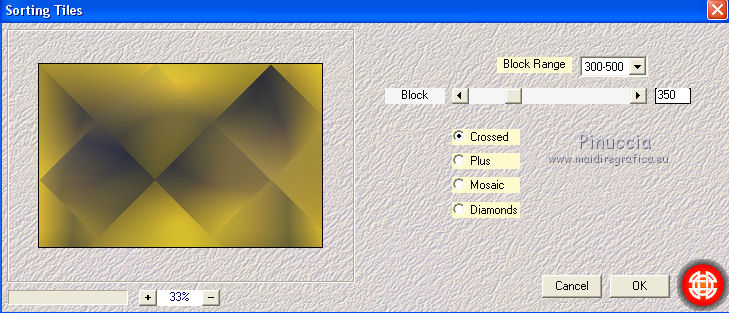
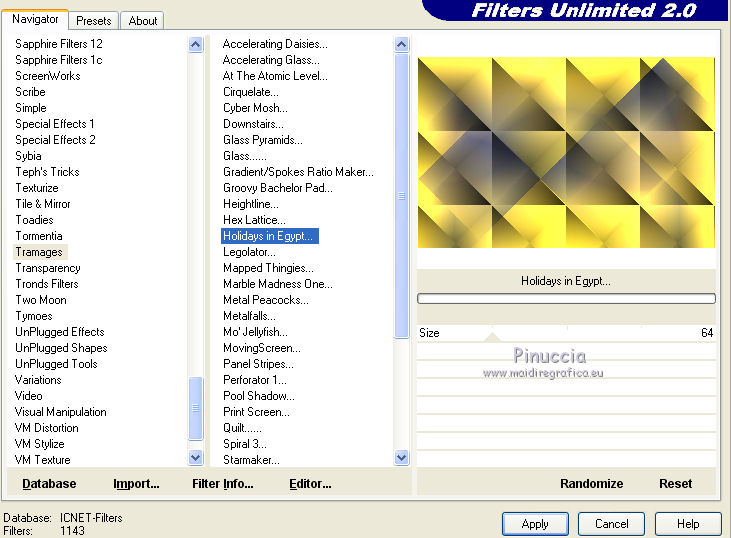
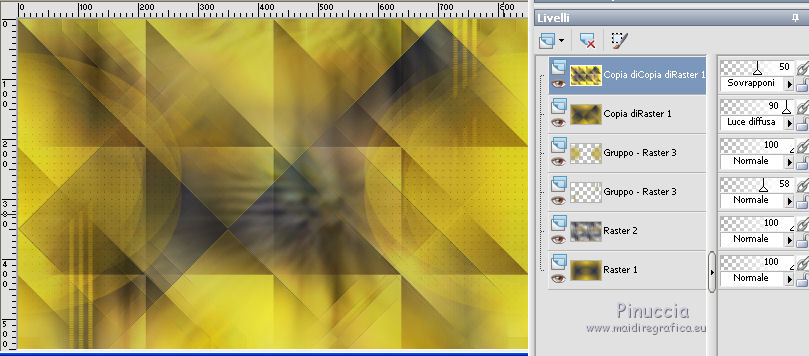
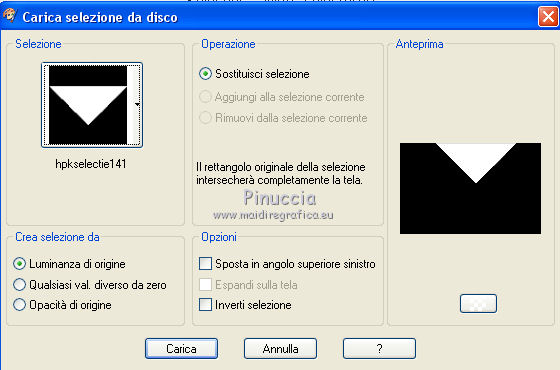


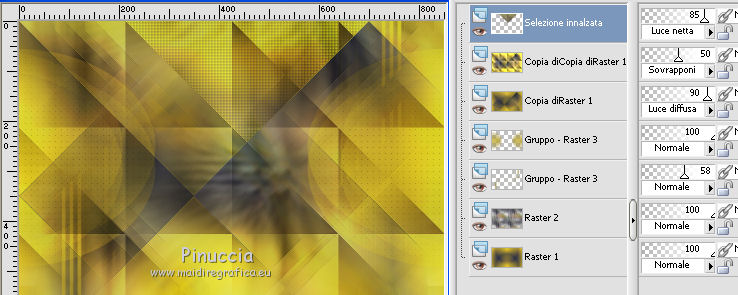

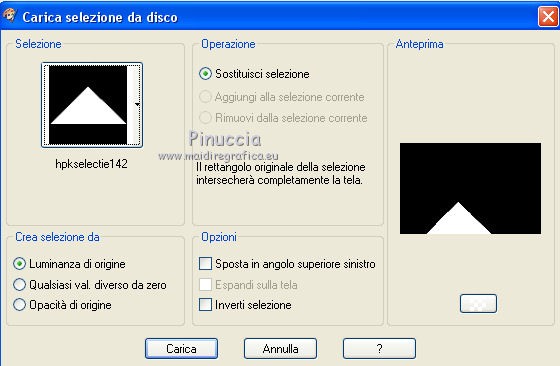
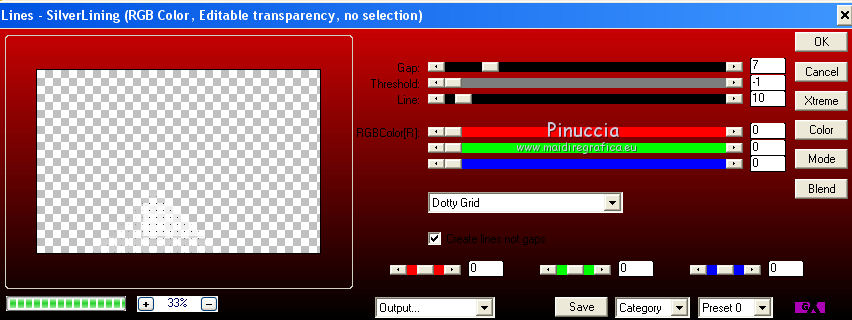
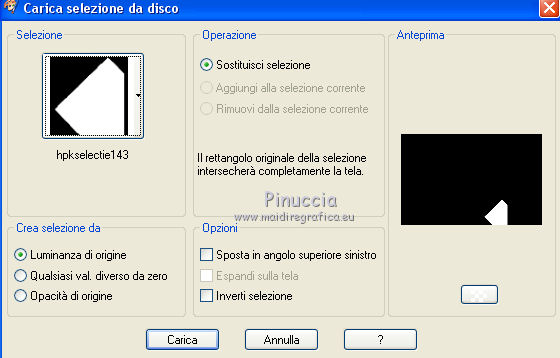
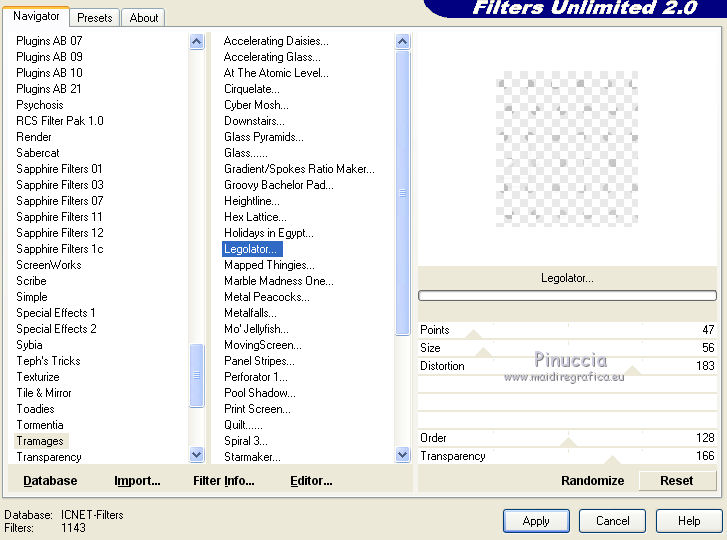
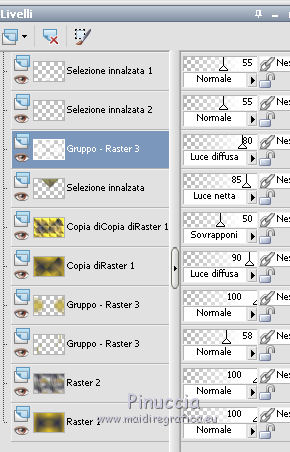
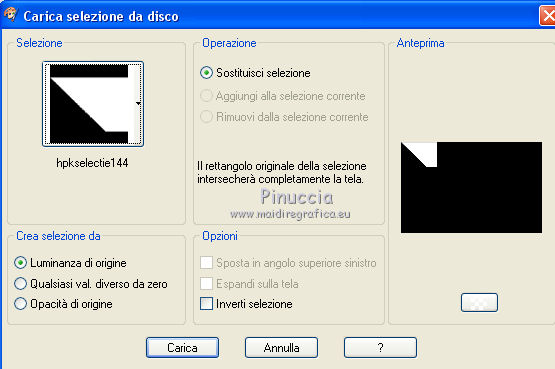
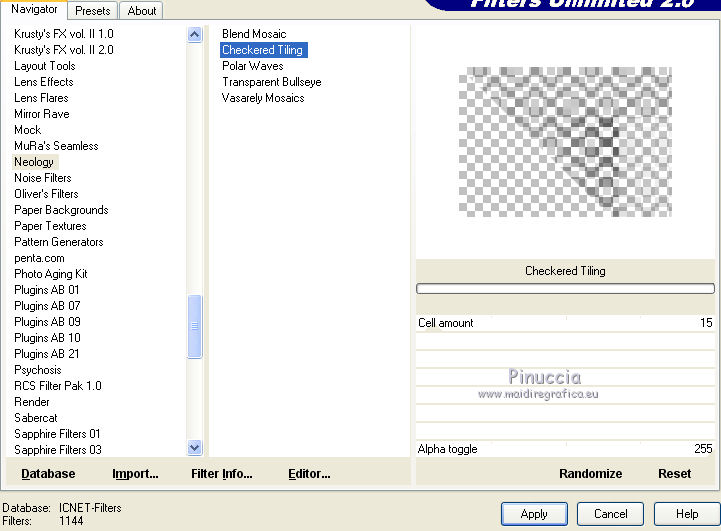


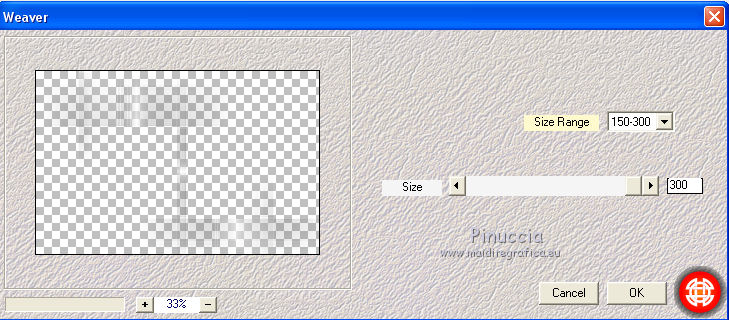


 il tube sulla piccola immagine,
il tube sulla piccola immagine,